윈도우11 업그레이드 오류 설치 전 참고사항 8가지
윈도우11 설치 업그레이드 안될 때 꼭 확인할 8가지
윈도우10이 2025년 공식 지원 종료를 앞두면서 윈도우11 업그레이드는 선택이 아니라 거의 필수에 가까워졌습니다. 문제는 예전처럼 대충 설치가 되는 구조가 아니라, TPM 2.0, 보안 부팅(Secure Boot), 지원 CPU 같은 조건을 꽤 까다롭게 따진다는 점입니다. 그 덕분에 성능이나 보안은 좋아졌지만, 막상 설치를 시도하면 중간에 막히는 경우가 정말 많습니다.
특히 예전에 조립해서 쓰던 데스크톱이나 구형 노트북은 TPM 모듈이 없거나, 메인보드에서 기능은 지원하는데 설정이 꺼져 있어서 윈도우11 설치 오류를 반복해서 경험하게 되죠. 여기서는 윈도우11로 올리려다 막힐 때, 실제로 도움이 되는 체크 포인트를 한 번에 정리해 보겠습니다.

예전 윈도우10은 권장 사양만 대충 맞으면 설치에 큰 문제는 없었는데, 지금 윈도우11 업그레이드는 얘기가 다릅니다. 기
본적으로 TPM 2.0 지원, UEFI 기반 보안 부팅, 지원 목록에 포함된 CPU를 요구하고, 펌웨어와 드라이버 상태까지 영향을 줍니다. 그래서 같은 PC라도 설정을 어떻게 해두었느냐에 따라 설치가 되기도 하고, 계속 실패하기도 합니다.
아래 내용은 실제로 업그레이드가 막히는 상황에서 가장 자주 문제가 되는 부분만 모은 것으로, 하나씩 점검해 보면 괜한 삽질을 줄이는 데 도움이 됩니다.
- 윈도우11 설치 및 사양 참고 모음
윈도우11 업그레이드가 반복해서 실패한다면, 아래 8가지를 먼저 확인해 보세요.
윈도우11 업그레이드가 안될 때 자주 막히는 부분
- 설치할 C 드라이브의 공간이 충분한지 확인
- 윈도우 업데이트 이후 재부팅이 제대로 되었는지 확인
- 재부팅 후 설치 마법사가 다시 실행되는지 확인
- 윈도우11과 호환되지 않는 프로그램이나 드라이버 제거
- Windows 업데이트 문제 해결사 실행
- 알약, V3 같은 타사 백신 일시 중지 또는 삭제
- C 드라이브 배드섹터 및 파일 손상 여부 CHKDSK 검사
- 그래도 안되면 Microsoft 공식 지원 문의
지금 PC를 계속 쓰면서도 보안을 유지하려면 최신 누적 업데이트를 꾸준히 설치해 줘야 하고, 윈도우11 설치도 이 부분을 많이 타게 됩니다.
시작 → 설정 → Windows Update → 업데이트 확인
기존 윈도우10에서 Windows 참가자 프로그램을 통해 Windows 11 Insider Preview를 설치하는 방식도 한동안 많이 사용했지만, 지금은 정식 버전이 충분히 안정화된 상태라 가급적 정식 설치 이미지나 Windows 업데이트를 이용하는 쪽이 안전합니다.
C 드라이브 공간 부족으로 인한 설치 실패


윈도우11 설치 파일은 용량이 꽤 크고, 설치 과정에서 임시 파일까지 많이 생깁니다. 그래서 C 드라이브 여유 공간이 부족하면 중간에 실패하는 경우가 많습니다.
설치 마법사에서는 구체적인 이유를 자세히 알려주지 않기 때문에, 용량 문제인지 눈치채지 못하고 몇 번이고 재시도하는 경우도 많습니다.
가급적 최소 30GB 이상, 여유 있게는 그 이상 공간을 확보해 두는 편이 좋습니다. 불필요한 대용량 게임, 동영상, 오래된 ISO 파일 같은 것들을 다른 드라이브로 옮기거나 삭제하고 다시 시도하는 것이 좋습니다.
디스크 정리를 활용해 이전 윈도우 설치 파일, 임시 업데이트 파일, 휴지통 등을 정리해주면 생각보다 많은 공간을 확보할 수 있습니다.
- 파티션 및 용량 관리 참고
업데이트 전후로 재부팅이 제대로 되었는지 확인

윈도우11 업그레이드는 단순히 파일만 받는다고 끝나는 구조가 아니라, 다운로드 → 설치 준비 → 재부팅 후 구성 이런 식으로 여러 번 시스템이 재시동되면서 진행됩니다. 이 과정에서 중간에 사용자가 전원을 꺼버리거나, 절전 모드로 들어가면 설치가 꼬일 수 있습니다.
작업 중인 내용을 모두 저장한 뒤 전원 → 다시 시작을 눌러서 깨끗하게 재부팅을 한 후, 바탕화면에 다시 들어왔을 때 설치 마법사나 알림이 자동으로 뜨는지 먼저 확인해 보세요.
아무 변화가 없다면 Windows Update 화면으로 들어가 설치가 대기 중인지, 오류 코드와 함께 실패했는지부터 확인해 보는 것이 좋습니다.
윈도우11 업데이트 설정 다시 점검하기
Windows 11 업데이트에서 문제가 발생하면, 가장 먼저 Windows Update 메뉴를 다시 열어 상태를 확인하는 게 좋습니다.

아래 경로로 이동해 보세요.
시작 → 설정 → Windows Update → 업데이트 확인

여기서 설치 대기 중인 항목이 있는지, 재부팅이 필요한 상태인지, 특정 업데이트에서 계속 오류가 나는지 메시지를 먼저 읽어보는 게 중요합니다. 메시지에 적힌 오류 코드만으로도 어느 정도 원인을 좁힐 수 있기 때문입니다.
윈도우11로 올리고 싶은데 업데이트 항목에 뜨지 않는다면, Windows 참가자 프로그램이나 설치 도구 등 다른 방법을 병행해 보는 것도 방법입니다. 다만 2026년 기준으로는 정식 버전이 충분히 풀린 상태라, 웬만하면 정식 설치 경로를 우선으로 보는 것이 좋습니다.
윈도우11과 호환되지 않는 프로그램 정리하기
생각보다 많은 업그레이드 오류가 프로그램 충돌에서 시작됩니다. 오래된 백업 프로그램, 가상 드라이브, 구형 보안 솔루션, 튜닝 툴 등은 윈도우 커널이나 드라이버를 깊게 건드리기 때문에, 버전이 맞지 않으면 설치 과정에서 오류를 유발할 수 있습니다.
윈도우10 프로그램 삭제 제거방법
윈도우10 프로그램 삭제 제거방법 컴퓨터를 사용하다보면 원하는 프로그램을 설치하느것 만큼이나 필요하지 않는 프로그램을 깨끗하게 삭제하는것이 중요합니다. 설치된 폴더를 그냥 삭제하
jab-guyver.co.kr
윈도우10 업데이트 설치파일 삭제 지우기
윈도우10 업데이트 설치파일 삭제 지우기 윈도우10을 사용하다 보면 원치 않는 업데이트가 계속 이루어지는데 이러한 업데이트가 무조건 좋은 것만은 아닙니다. 그렇기 때문에 필요하지 않거
jab-guyver.co.kr
윈도우11 설치를 몇 번이나 시도해도 계속 실패한다면, 우선 최근에 설치한 프로그램부터 정리해 보세요. 가상 CD, 구형 백신, 시스템 튜닝 프로그램 등은 업그레이드가 끝난 뒤에 다시 설치하는 편이 훨씬 안전합니다.
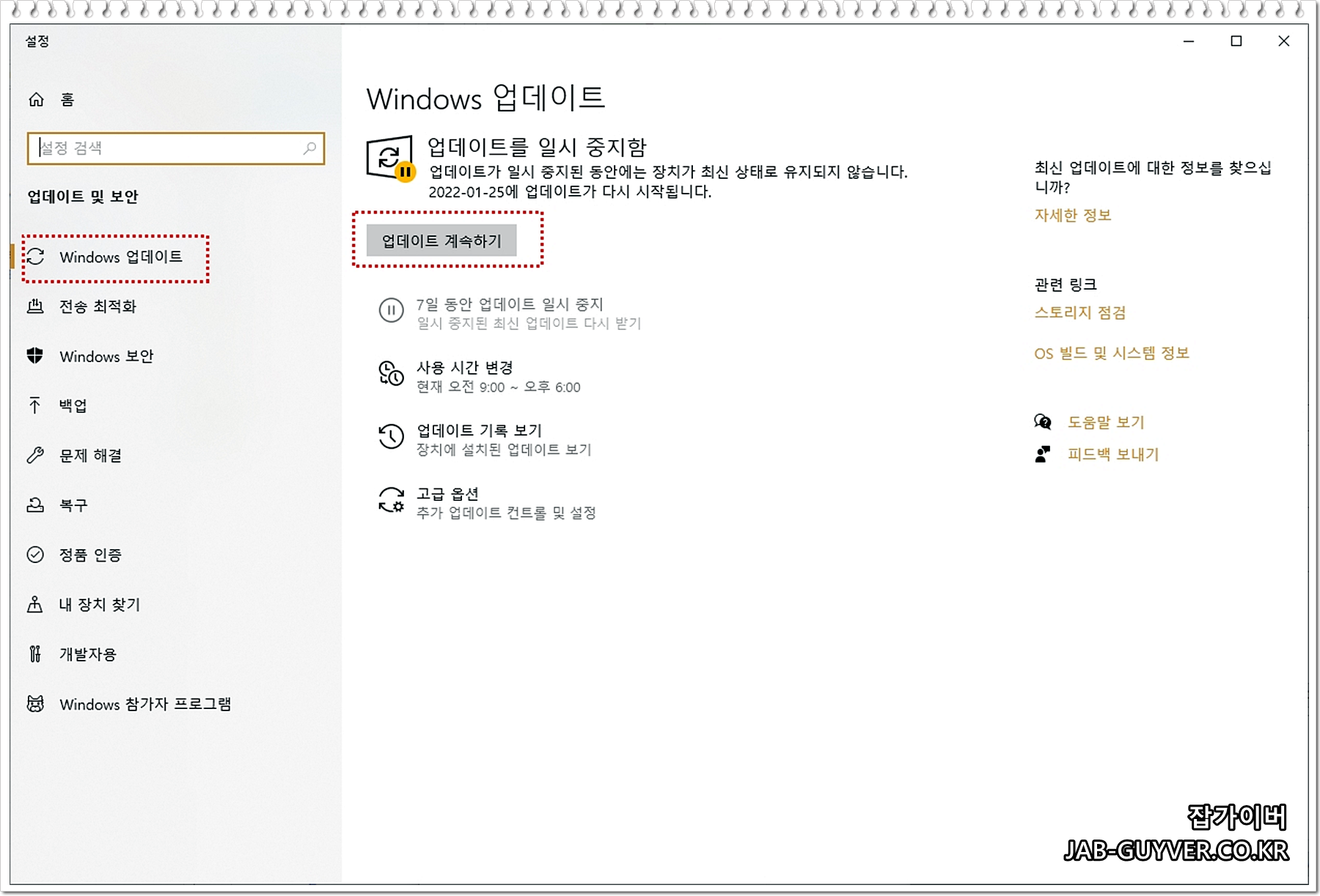

설치 도중에 호환되지 않는 앱이라는 메시지가 뜨면, 해당 프로그램을 제거하고 재부팅한 뒤 다시 Windows 업데이트 → Windows 11 업그레이드를 시도해 봅니다.
Windows 업데이트 문제 해결사 활용
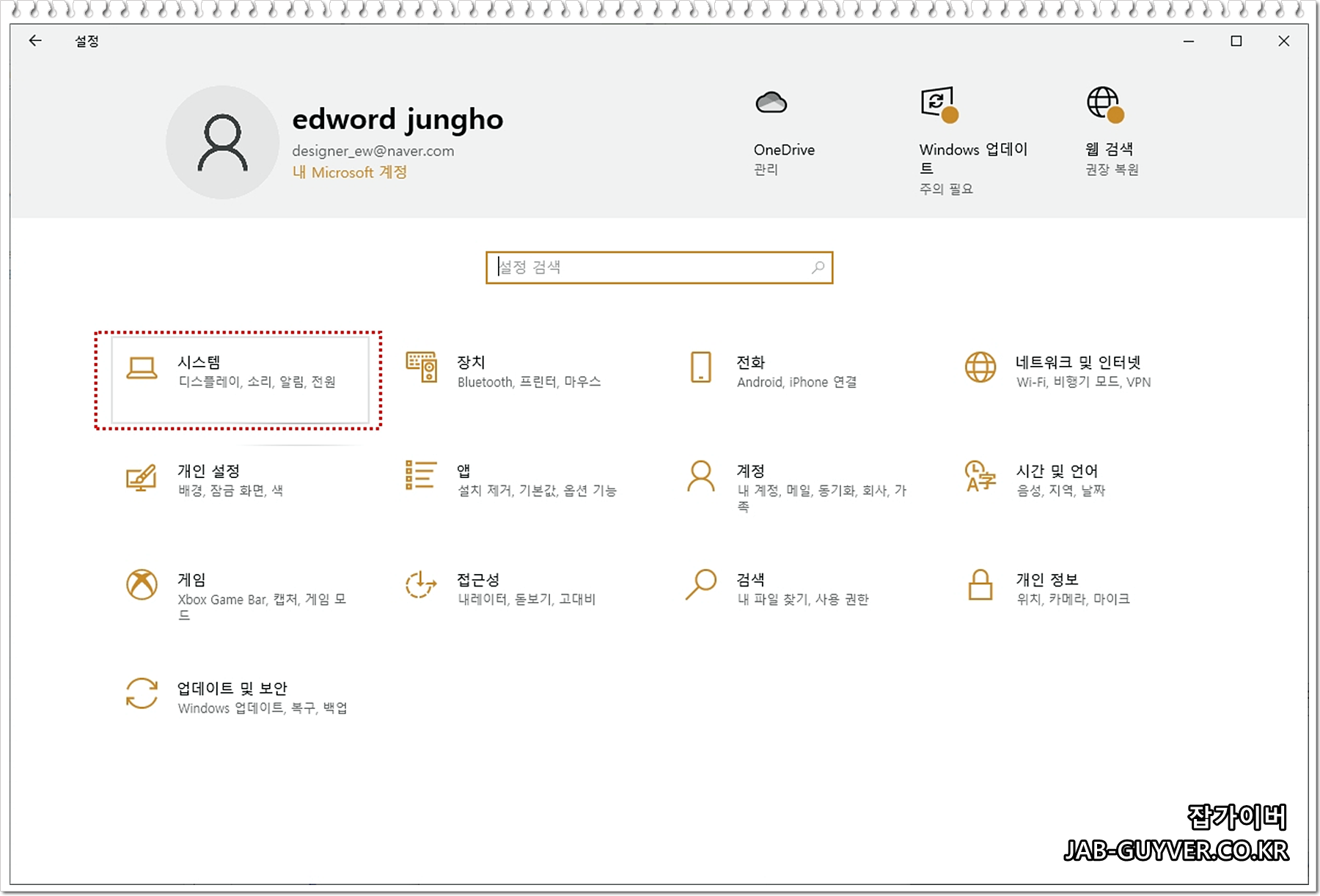

윈도우에는 기본으로 문제 해결사가 포함되어 있어서, 업데이트 구성 파일이 꼬였을 때 자동으로 복구해 주는 경우가 많습니다. 직접 레지스트리나 서비스 항목을 건드리는 것보다 훨씬 안전합니다.
- 시작 → 설정 → 시스템을 클릭합니다.
- 기타 문제 해결사 메뉴로 들어갑니다.
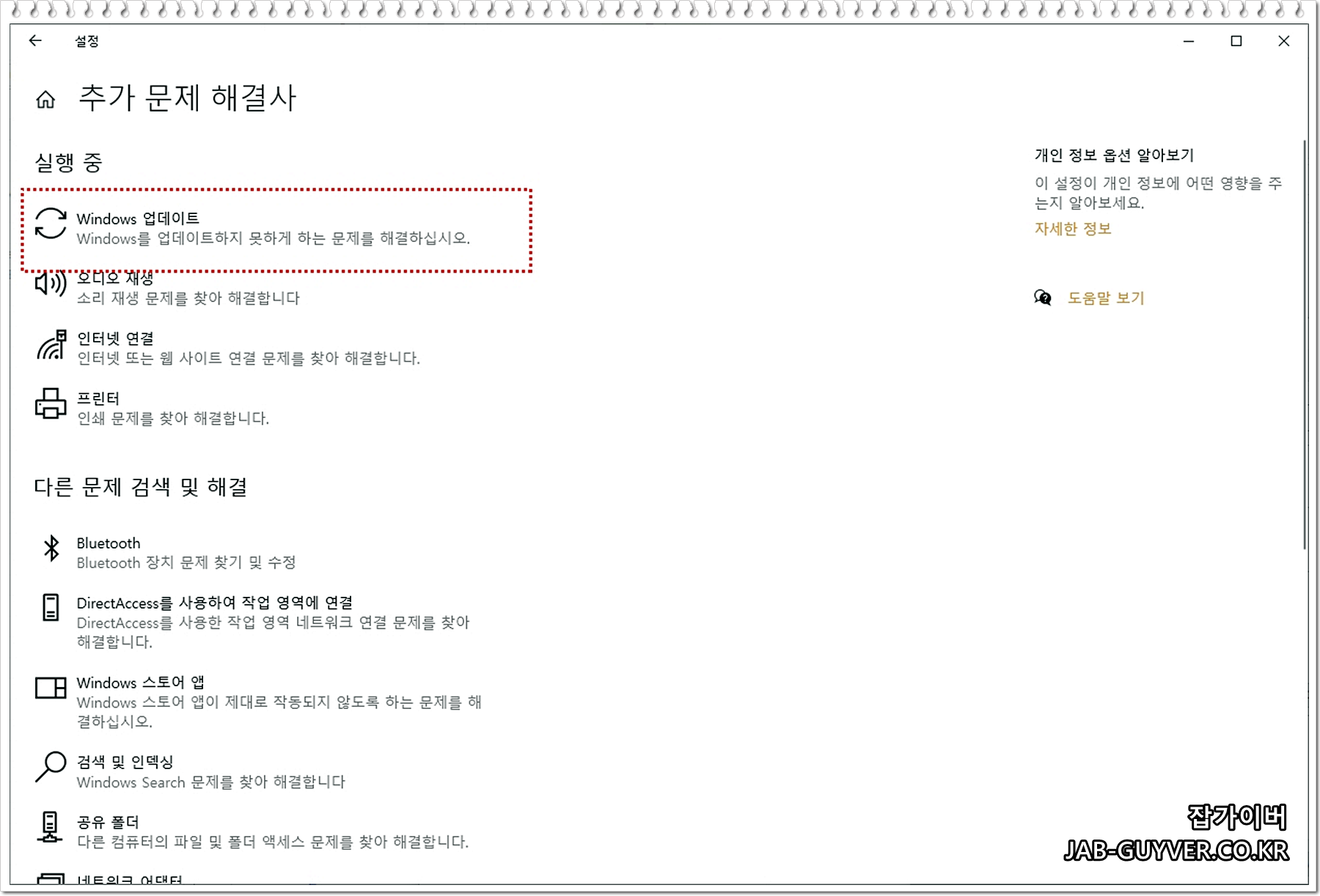

- Windows Update 문제 해결사를 실행합니다.
- 업데이트 관련 서비스와 캐시를 자동으로 점검해 줍니다.
- 발견된 문제가 있다면 즉시 수정할지 선택할 수 있습니다.
이 과정을 한 번 돌려주기만 해도, 계속 반복되던 오류 코드가 사라지고 윈도우11 업그레이드가 다시 진행되는 경우가 꽤 많습니다.
알약, V3 같은 타사 백신은 잠깐 쉬게 하기

요즘 윈도우11에는 Windows 보안(디펜더)가 기본으로 포함되어 있어서, 일반적인 환경에서는 굳이 다른 백신을 추가로 설치하지 않아도 됩니다. 그런데 이미 알약, V3, 기타 안티바이러스가 설치되어 있다면, 설치 과정에서 설치 파일을 오진해서 차단하거나, 시스템 파일 변경을 방해할 수 있습니다.
일단 윈도우11 업그레이드를 진행하는 동안에는 타사 백신을 일시 중지하거나, 필요하다면 잠깐 삭제해 두는 것이 좋습니다. 설치가 모두 끝난 뒤에 다시 설치해도 늦지 않습니다.
업데이트가 성공한 뒤에는 Windows 디펜더만으로 충분한지, 아니면 추가 백신이 꼭 필요한 환경인지 한 번쯤 다시 생각해 보는 것도 좋습니다. 중복 백신은 성능에도 영향을 주고, 이런 설치 문제도 자주 만들어내기 때문입니다.
윈도우11 설치 드라이브 손상 및 CHKDSK 복구

설치를 진행해야 하는 C 드라이브에 배드섹터가 있거나, 전원 문제 등으로 시스템 파일이 손상되어 있으면 업그레이드가 끝까지 진행되지 않을 수 있습니다. 이럴 때는 윈도우에 포함된 CHKDSK 도구로 디스크를 한 번 점검해 보는 것이 좋습니다.

- 작업 표시줄에서 검색창을 열고 CMD를 입력한 뒤, 관리자 권한으로 실행을 선택합니다.
chkdsk C: /f /r명령을 입력하고 Enter 키를 누릅니다.- 다음 부팅 시 디스크 검사를 진행하도록 묻는다면 Y를 눌러 승인합니다.
- 재부팅 후 디스크 검사가 자동으로 진행되고, 발견된 오류를 가능한 범위 내에서 복구합니다.
- 검사가 끝난 뒤 다시 윈도우11 업데이트를 시도합니다.

시스템 파일이 동시에 손상된 느낌이라면 다음과 같은 명령어로 이미지 복구와 SFC 검사까지 함께 진행해 보는 것도 좋습니다.
DISM.exe /Online /Cleanup-image /Restorehealth- 위 명령을 입력하고 Enter 키를 눌러 복구 이미지를 정리합니다.
- 이후
sfc /scannow명령을 입력해 손상된 시스템 파일을 검사하고 자동 복구합니다. - 모든 과정이 끝나면 다시 한 번 윈도우11 업그레이드를 시도합니다.
여기까지 점검했는데도 설치가 계속 막힌다면, 이제는 하드웨어 지원 여부나 TPM, 보안 부팅 설정 같은 조금 더 깊은 부분을 확인해 볼 차례입니다.
윈도우11 TPM 보안부팅 우회설치- Rufus USB 부팅디스크 정품인증
TPM 없는 구형 PC 윈도우11 설치 가이드 (정품인증 포함) 윈도우11은 성능과 보안을 강화한 운영체제로, 기본적으로 TPM 2.0과 보안 부팅(Secure Boot) 기능을 필수 조건으로 요구합니다.하지만 이 조건
jab-guyver.co.kr
이어서 TPM 미지원 PC, 보안 부팅 설정, Microsoft 지원을 통한 해결 방향까지 차근차근 이어서 정리해 보겠습니다.
'IT 리뷰 > 윈도우 Tip' 카테고리의 다른 글
| 윈도우11 이 위치에 저장할 권한이 없습니다. 파일변경 저장오류 (0) | 2025.11.28 |
|---|---|
| MSVCP120.DLL 오류 - 다운로드 설치방법 (0) | 2025.11.28 |
| SFC / SCANNOW 오류 Windows 리소스 보호에서 요청된 작업을 수행할 수 없습니다. (0) | 2025.11.28 |




댓글